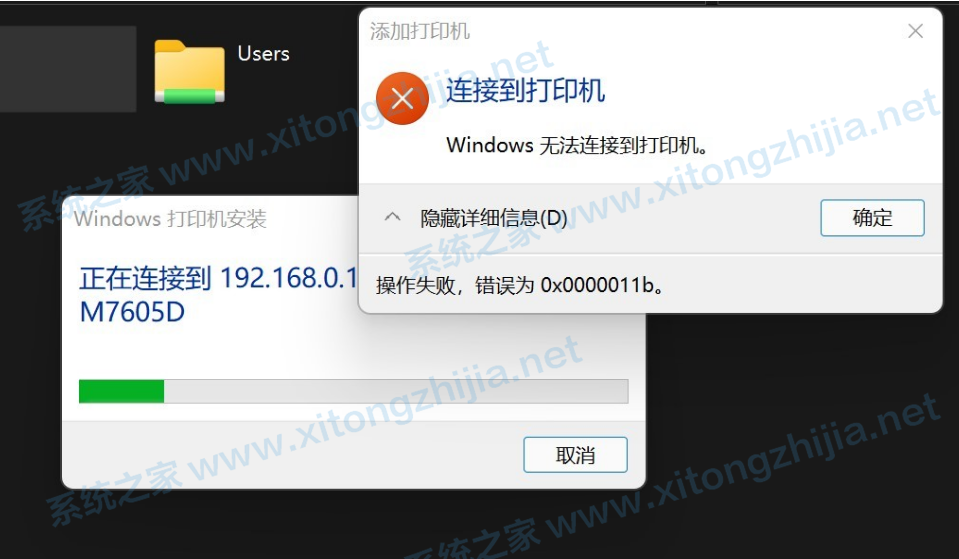Win11电脑连接共享打印机失败错误代码0x0000011b |
您所在的位置:网站首页 › 共享打印机0x00011b没打补丁 › Win11电脑连接共享打印机失败错误代码0x0000011b |
Win11电脑连接共享打印机失败错误代码0x0000011b
|
当前位置:系统之家 > 系统教程 > Win11电脑连接共享打印机失败错误代码0
Win11电脑连接共享打印机失败错误代码0x0000011b
时间:2021-10-11 11:08:15 作者:辰奕 来源:系统之家 1. 扫描二维码随时看资讯 2. 请使用手机浏览器访问: https://m.xitongzhijia.net/xtjc/20211011/229157.html 手机查看 评论 反馈  网盘下载
Windows11 正式版 V2021.10
网盘下载
Windows11 正式版 V2021.10
大小:5.06 GB类别:Windows 11系统 最近有不少小伙伴都升级了Windows11操作系统,但是不少用户在升级之后,连接共享打印机却出现了连接失败,错误代码0x0000011b 的错误提示,那么我们要怎么解决这个问题呢?下面小编就带着大家一起看看吧! 系统之家原创,转载请备注原文地址:www.xitongzhijia.net
此问题在Win10中就存在,是由于最新的补丁导致PrintNightmar零日漏洞再次出现,目前对于Win11系统官方并未给出任何的操作,用户可参考Win10的解决方法。 如何修复 Windows 10 中的 0x0000011b 错误 在应用2021 年 9 月累积更新后,用户一直抱怨网络打印机的打印问题。对于那些不知道的人,此补丁解决了 PrintNightmar 零日漏洞,包括 CVE-2021-26958。 威胁行为者正在利用这些漏洞来获得受影响和未打补丁的设备的更高权限。虽然更新解决了安全问题,但许多用户在使用基于网络的打印时报告 0x0000011b 错误,在重新启动系统以应用更新后。 “无法将主机上的共享打印机连接到 VM,只是出现“Windows 无法连接到打印机”错误。此外,Quick Books 应用程序不会显示任何打印机设置窗口,并且在尝试打开时会在一段时间后崩溃,”一位用户解释了这个问题。 值得庆幸的是,有一种解决 0x0000011b 打印错误的方法。要解决 0x0000011b 错误,请打开注册表编辑器并按照以下步骤操作: 在注册表编辑器中,打开 HKEY_LOCAL_MACHINE\System\CurrentControlSet\Control\Print 键。 创建一个新的 DWORD-32 位值。 将其命名为“RpcAuthnLevelPrivacyEnabled”。 将该值设置为 0。 保存更改并关闭编辑器。 标签 win11教程Win11字体大小怎么调?Windows11系统怎样更改字体大小? 下一篇 > Win11如何设置输入法候选字体大小?输入法候选字体设置教程 相关教程 Windows11账户怎么锁定,试试这3种方法! Win11表情符号输入方法,一看就会! Win11无法默认蓝牙耳机输出声音怎么办 Win11最新版本如何下载-最新版Win11系统下载... Windows11屏幕放大缩小的4种调整方法-【一看... Windows11电脑设置全屏模式的方法-【详解】 Win11电脑时区设置中国的怎么设置-【图文】 精简版Win11下载-Win11精简版合集 Win11安装KB5037853更新失败/任务栏闪烁/无响... Win11微软商店提示无法安装此应用程序怎么办
Win11打开方式选择其他应用没反应怎么办?【有效解决】 
Win11自带屏幕录制怎么打开?Win11打开自带的屏幕录制功能方法 
Win11 23H2和22H2哪个更稳定?选哪个版本好? 
Win11笔记本无法调节屏幕亮度的三种解决方法 发表评论共0条  没有更多评论了
没有更多评论了
评论就这些咯,让大家也知道你的独特见解 立即评论以上留言仅代表用户个人观点,不代表系统之家立场 |
【本文地址】
今日新闻 |
推荐新闻 |